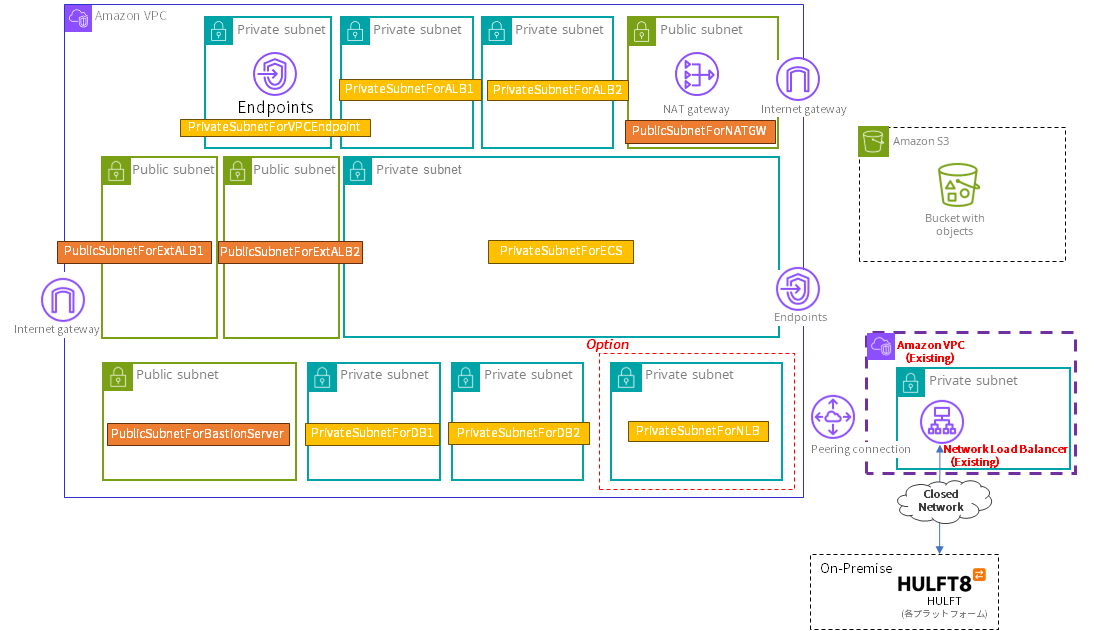導入後の確認
HULFT10 for Container Services導入後の確認について説明します。
作成されたリソースの確認方法
CloudFormation により作成されたリソースはスタック画面のリソースタブから確認することができます。
新規作成されたVPCのネットワーク構成
CloudFormation NewDeployTemplate1の実行により作成されるネットワークは「図1.4 CloudFormation NewDeployTemplate1の実行により作成されるネットワーク」の状態になっています。
図中のスタック出力キー名については、「表1.5 プライベートサブネットのスタック出力キー名」および「表1.6 パブリックサブネットのスタック出力キー名」を参照してください。
|
※ |
|
図をクリックすると、図が拡大表示されます。再度クリックすると図を閉じることができます。 |
|
スタック出力キー名 |
リソース名連番 |
ルートテーブルの指定 |
役割 |
|---|---|---|---|
|
PrivateSubnetForDB1 PrivateSubnetForDB2 |
private-01 private-02 |
無 |
Amazon Aurora MySQL用サブネット |
|
PrivateSubnetForECS |
private-03 |
有 |
ECS用サブネット ルートテーブルは以下の設定が行われている
|
|
PrivateSubnetForNLB |
private-04 |
有 |
NLB用サブネット ルートテーブルは以下の設定が行われている
|
|
PrivateSubnetForALB1 PrivateSubnetForALB2 |
private-05 private-06 |
無 |
内部ALB用サブネット |
|
PrivateSubnetForVPCEndpoint |
private-07 |
無 |
VPCエンドポイント用サブネット |
|
スタック出力キー名 |
リソース名連番 |
ルートテーブルの指定 |
役割 |
|---|---|---|---|
|
PublicSubnetForExtALB1 PublicSubnetForExtALB2 |
public-01 public-02 |
有 |
外部ALB用サブネット |
|
PublicSubnetForNATGW |
public-03 |
有 |
NATゲートウェイ用サブネット |
|
PublicSubnetForBastionServer |
public-04 |
有 |
外部から接続できるEC2インスタンスを作成する際に使用(導入時は利用しない) |
サブネットの論理IDと物理IDは以下の手順で確認できます。
-
CloudFormation NewDeployTemplate1の実行スタックのリソースを開きます。
-
論理IDNetwork1でネストされたスタックのリソースを開きます。
-
論理IDVPC1でネストされたスタックのリソースを開きます。
VPCエンドポイントの論理IDと物理IDは以下の手順で確認できます。
-
CloudFormation NewDeployTemplate1の実行スタックのリソースを開きます。
-
論理IDNetwork1でネストされたスタックのリソースを開きます。
-
論理IDRouteTable1でネストされたスタックのリソースを開きます。
VPCエンドポイントのスタック出力キー名は「表1.7 VPCエンドポイントのスタック出力キー名」のとおりです。
|
スタック出力キー名 |
サービス名 |
エンドポイントタイプ |
役割 |
|---|---|---|---|
|
FargateVPCEndpointForS3 |
com.amazonaws.ap-northeast-1.s3 |
Gateway |
S3バケットへの転送をプライベート接続で行うためのGateway型エンドポイント |
|
FargateVPCEndpointForSecretsManager |
com.amazonaws.ap-northeast-1.secretsmanager |
Interface |
Secrets Managerからの値取得に使用 |
|
FargateVPCEndpointForCloudWatch |
com.amazonaws.ap-northeast-1.monitoring |
Interface |
CloudWatchへのログ書き込みに使用 |
セキュリティグループの論理IDと物理IDは以下の手順で確認できます。
-
CloudFormation NewDeployTemplate1の実行スタックのリソースを開きます。
-
論理IDNetwork1でネストされたスタックのリソースを開きます。
-
論理IDFargateSecurityGroupでネストされたスタックのリソースを開きます。
セキュリティグループのスタック出力キー名は「表1.8 セキュリティグループのスタック出力キー名」のとおりです。
|
スタック出力キー名 |
リソース名連番 |
使用される場所 |
説明 |
|---|---|---|---|
|
FargateSGForDuaringServiceConnection |
01 |
内部ALB |
以下からのアクセスを許可
|
|
FargateSGForBastionServer |
02 |
外部から接続するEC2インスタンスを作成するときに使用 |
空のルールで作成 |
|
FargateSGForDB |
03 |
Amazon Aurora MySQL |
以下からのアクセスを許可
|
|
FargateSGForECSService |
04 |
転送コンテナ/管理コンテナ |
以下からのアクセスを許可
|
|
FargateSGForCloudWatch |
05 |
CloudWatchエンドポイント |
以下からのアクセスを許可
|
|
FargateSGForExtALB |
07 |
外部ALB |
以下からのアクセスを許可
|
|
FargateSGForSecretsManager |
08 |
Secrets Managerエンドポイント |
以下からのアクセスを許可
|